苹果手机照片是我们日常生活中记录重要时刻和珍贵回忆的重要工具,然而随着手机数据泄露事件的频繁发生,我们也越来越关注如何保护手机中的个人隐私,为了确保手机照片的安全性,我们可以通过在iPhone手机上设置密码或使用第三方应用对照片进行加密,从而有效地防止他人未经授权查看我们的私人图片。通过加密技术,我们可以更加放心地保存和分享我们的珍贵照片,让手机成为我们的私人空间。
iPhone手机照片怎么加密
步骤如下:
1.首先我们为了解决问题,我们需要打开我们的手机。进入手机桌面,打开我们手机桌面的照片,然后点击那个我们要加密的照片,然后点击照片页面左下角的发送按钮。

2.然后我们需要做的是,在照片发送界面。我们点击手机备忘录,然后在弹出的窗口中,我们可以给文件夹起个名字,然后点击存储即可哦。
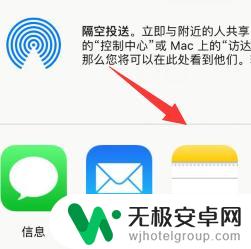
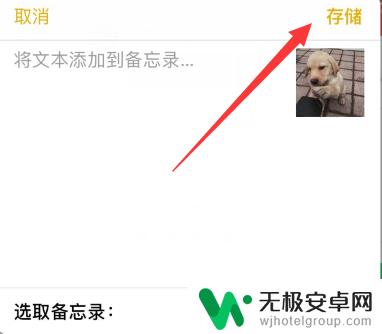
3.之后我们需要做的是,然后我们点击手机桌面的备忘录。进入备忘录界面,然后点击我们刚刚存储的照片即可哦。
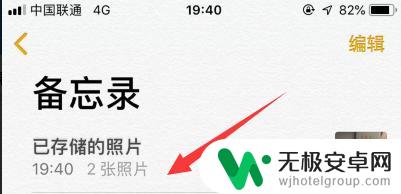
4.最后我们需要做的是,左滑屏幕,然后在照片加密界面,我们点击输入密码,确认密码,然后点击完成即可哦。
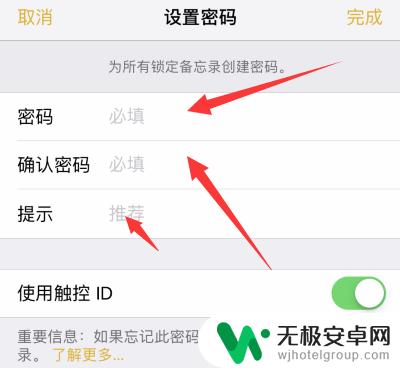
以上就是苹果手机照片如何设置密码的全部内容,如果您遇到这种情况,可以按照以上方法解决,希望对大家有所帮助。










